怎么为PPT自选图形添加图片背景?PPT课件是应用最广泛的多媒体教学资源,它能够有效的将文字、图形、音频、视频、动画等多种元素融合在一起,下面小编马上就告诉大家ppt自选图形添加图片背景的方法,希望能帮到大家。
ppt自选图形添加图片背景的方法
①首先在Powerpoint2003中插入自选图形,如下图所示。
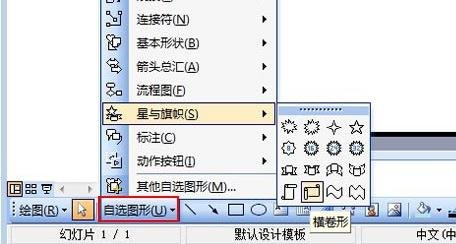
②画出图形,选中,点击绘图工具栏里面的按钮,进行填充效果。
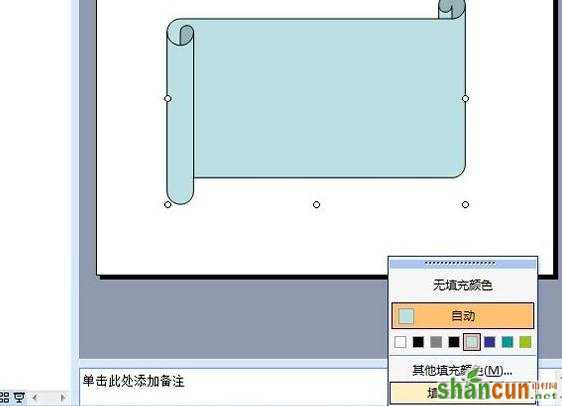
③在填充效果界面切换到图片标签。
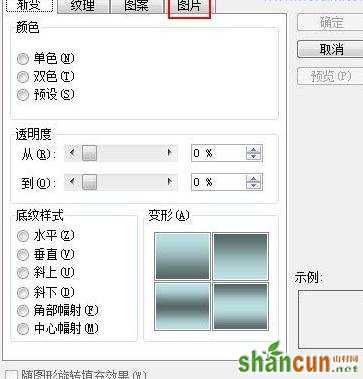
④点击选择图片按钮,选取图片打开。
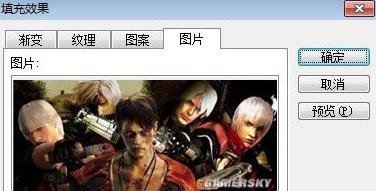
⑤OK,图片设置完成。

怎么为PPT自选图形添加图片背景?PPT课件是应用最广泛的多媒体教学资源,它能够有效的将文字、图形、音频、视频、动画等多种元素融合在一起,下面小编马上就告诉大家ppt自选图形添加图片背景的方法,希望能帮到大家。
ppt自选图形添加图片背景的方法
①首先在Powerpoint2003中插入自选图形,如下图所示。
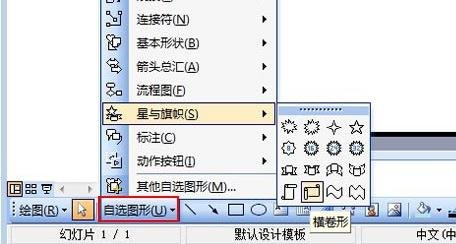
②画出图形,选中,点击绘图工具栏里面的按钮,进行填充效果。
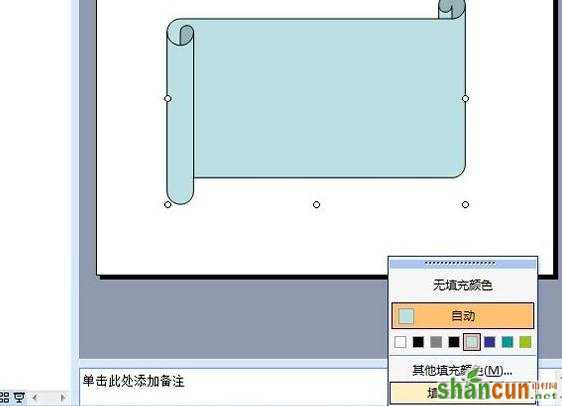
③在填充效果界面切换到图片标签。
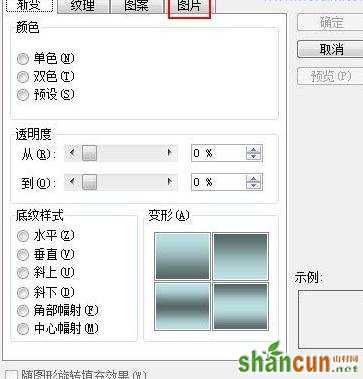
④点击选择图片按钮,选取图片打开。
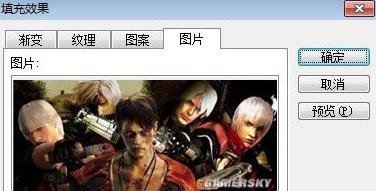
⑤OK,图片设置完成。


手机看新闻
微信扫描关注